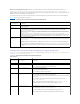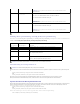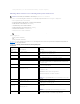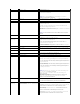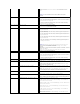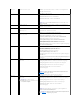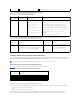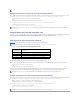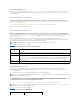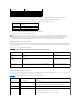Users Guide
Wenn omconfig preferences snmp setting=rootpweingegebenwird,fordertdasSystemzurEingabederWertefürdieerforderlichenParameterauf.
Wenn Sie omconfig preferences snmpeingeben,müssenalleParameterinderanfänglichenBefehlszeilebereitgestelltsein.Beispiel:
omconfig preferences snmp setting=rootpw oldpw=openmanage newpw=serveradmin confirmnewpw=serveradmin
Um z. B. die SNMP-Set-Vorgängenichtzuzulassen,verwendenSiedenfolgendenBefehl:
omconfig preferences snmp setting=snmpset enable=false
omconfig preferences useraccess
AbhängigvondenRichtlinienIhresUnternehmenssollmöglicherweisederZugriffeinigerBenutzerebenenaufdenServerAdministratoreingeschränktwerden.
Mit dem Befehl omconfig preferences useraccesskönnendieBenutzer- undHauptbenutzerberechtigungenfürdenZugriffaufdenServerAdministratorerteilt
bzw. verweigert werden.
Tabelle4-19zeigtdiegültigenParameterfürdenBefehl.
Tabelle 4-19.BenutzerzugrifffürAdministratoren,HauptbenutzerundBenutzeraktivieren
omconfig preferences webserver
Verwenden Sie den Befehl omconfig preferences webserver,umdieVerschlüsselungsstufendesServerAdministrator-Web Servers festzulegen und den URL-
Startpunkt in der Web Server-Umgebung des Server Administrator zu konfigurieren.
Tabelle4-20zeigtdieName=Wertpaare,diemitdiesemBefehlverwendetwerdenkönnen.
Tabelle 4-20.
Name=Wertpaar
Beschreibung
setting=rootpw
Erforderlich.
oldpw=<altes Kennwort>
Geben Sie das alte SNMP-Stammkennwort ein.
newpw=<neues Kennwort>
Legen Sie das neue SNMP-Stammkennwort fest.
confirmnewpw=<neues Kennwort>
BestätigenSiedasneueSNMP-Stammkennwort.
Name=Wertpaar
Beschreibung
setting=snmpset
Erforderlich
enable=true:
ErmöglichtParameterderSNMP-Set-Vorgänge
enable=false:
ErmöglichtParameterderSNMP-Set-Vorgänge
ANMERKUNG: Nachdem Sie den Befehl zum Aktivieren oder Deaktivieren der SNMP-Set-Vorgängeausgeführthaben,startenSiedieDiensteerneut,
damitdieÄnderungenwirksamwerden.StartenSiedenWindows-SNMP-DiensterneutaufSystemen,aufdenenunterstützteMicrosoftWindows-
Betriebssystemeausgeführtwerden.AufSystemen,aufdenenunterstützteRedHatEnterpriseLinuxandSUSELinuxEnterpriseServer-Betriebssysteme
ausgeführtwerden,startenSiedieServerAdministrator-Dienste erneut, indem Sie den Befehl srvadmin-services.sh restartausführen.
Befehl
Ergebnis
Beschreibung
omconfig preferences
useraccess
enable=user
ErteiltZugriffaufdenServerAdministratorfürBenutzer,Hauptbenutzerund
Administratoren.
UneingeschränktesterBenutzerzugriff.
omconfig preferences
useraccess
enable=poweruser
ErteiltZugriffaufdenServerAdministratorfürHauptbenutzerund
Administratoren.
Verweigert nur den Zugriff auf
Benutzerebene.
omconfig preferences
useraccess
enable=admin
Erteilt den Zugriff auf den Server Administrator nurfürAdministratoren.
EingeschränktesterBenutzerzugriff.
Name=Wertpaar 1
Name=Wertpaar 2
Beschreibung
attribute=sslencryption
setting=<autonegotiate |
128bitorhigher>
autonegotiate:LegtdieVerschlüsselungsstufenautomatischaufBasisIhrerWebbrowser-
Einstellungen fest.
128bitorhigher:LegtdieVerschlüsselungsstufenauf128-Bitoderhöherfest.
attribute=seturl
host=<string> port=<value>
ErmöglichtIhnen,den URL-Startpunkt in der Web Server-Umgebung des Server
Administrator zu konfigurieren.
attribute=signalgorithm
algorithm=<MD5 | SHA1 | SHA256 |
SHA512>
MD5:SetztdenSchlüssel-Signierungsalgorithmus auf MD5.
SHA1:SetztdenSchlüssel-Signierungsalgorithmus auf SHA1.
SHA256:SetztdenSchlüssel-Signierungsalgorithmus auf SHA256.